单元 2: 标签管理¶
步骤 1:创建标签组¶
登录 EnOS 管理控制台,从左侧导航栏中选择 数据资产目录。
在 数据资产目录 左侧的导航栏中,点击 标签管理 。
在 标签管理 功能主页面左侧的标签组列表点击右上方 新建分组
 。
。在创建标签分组页面中,填写以下信息:
标签分组 ID: 输入
MyHaystack名称:输入
MyHaystack
点击 确定,标签分组新建完成。
步骤 2:创建标签¶
创建 co2 标签¶
在 标签管理 功能主页面,选中 MyHaystack 标签组。
点击 新建/导入标签 > 新建标签 。
在 新建标签 页面中,填写以下信息:
Tag ID: 输入
co2名称:输入
co2描述:输入
楼宇co2标签,二氧化碳
点击 确定,标签 co2 创建完成。
创建 zone 标签¶
在 标签管理 功能主页面,选中 MyHaystack 标签组。
点击 新建/导入标签 > 新建标签 。
在 新建标签 页面中,填写以下信息:
Tag ID: 输入
zone名称:输入
zone描述:输入
楼宇zone标签,区域标签属性:点击 添加属性,填写或选择以下信息:
属性名称:输入
floor类型:选择
int
点击 确定,标签 zone 创建完成。
创建 sensor 标签¶
在 标签管理 功能主页面,选中 MyHaystack 标签组。
点击 新建/导入标签 > 新建标签 。
在 新建标签 页面中,填写以下信息:
Tag ID: 输入
sensor名称:输入
sensor描述:输入
楼宇sensor标签,传感器
点击 确定,标签 sensor 创建完成。
步骤 3:关联标签¶
通过 数据资产检索 功能,找到 Test_SGBuilding::ZoneCO2。
有关检索数据对象,参见 数据检索。
点击行末的 查看
 或 ID Test_SGBuilding::ZoneCO2,进入对象详情页。
或 ID Test_SGBuilding::ZoneCO2,进入对象详情页。备注
从 IoT Hub 同步过来的测点,将自动带有标签 DcmModel:Test_SGBuilding。并且在 关联资产 页签下,将自动关联模型下的设备
Building_DeviceA。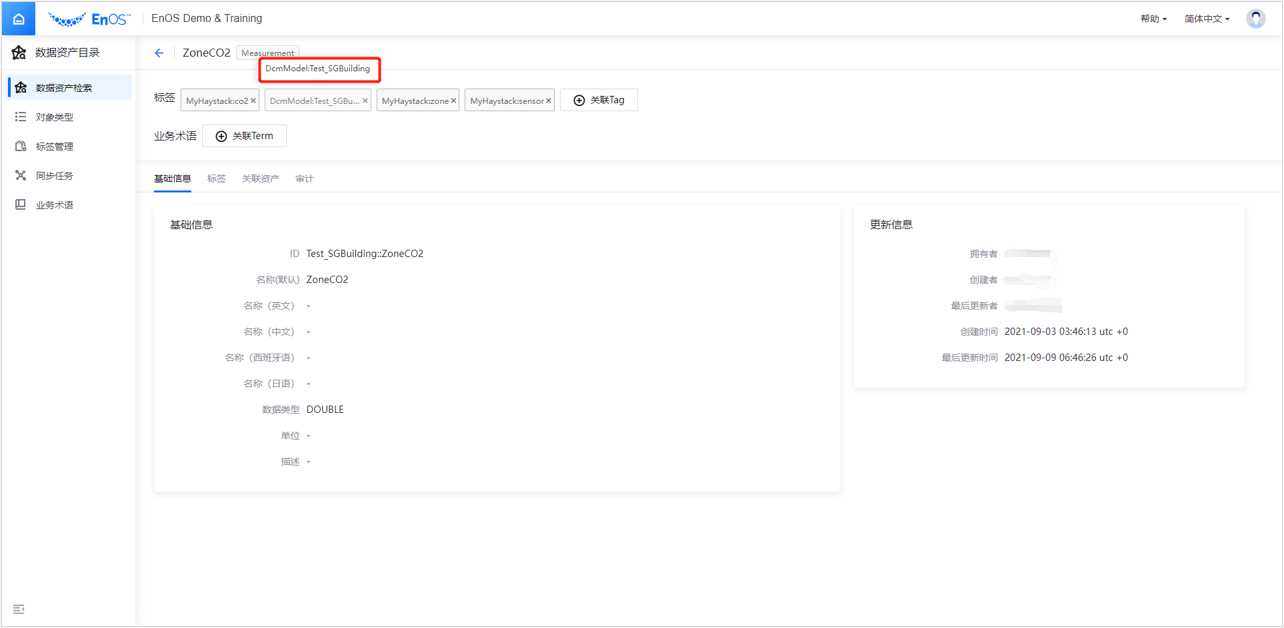
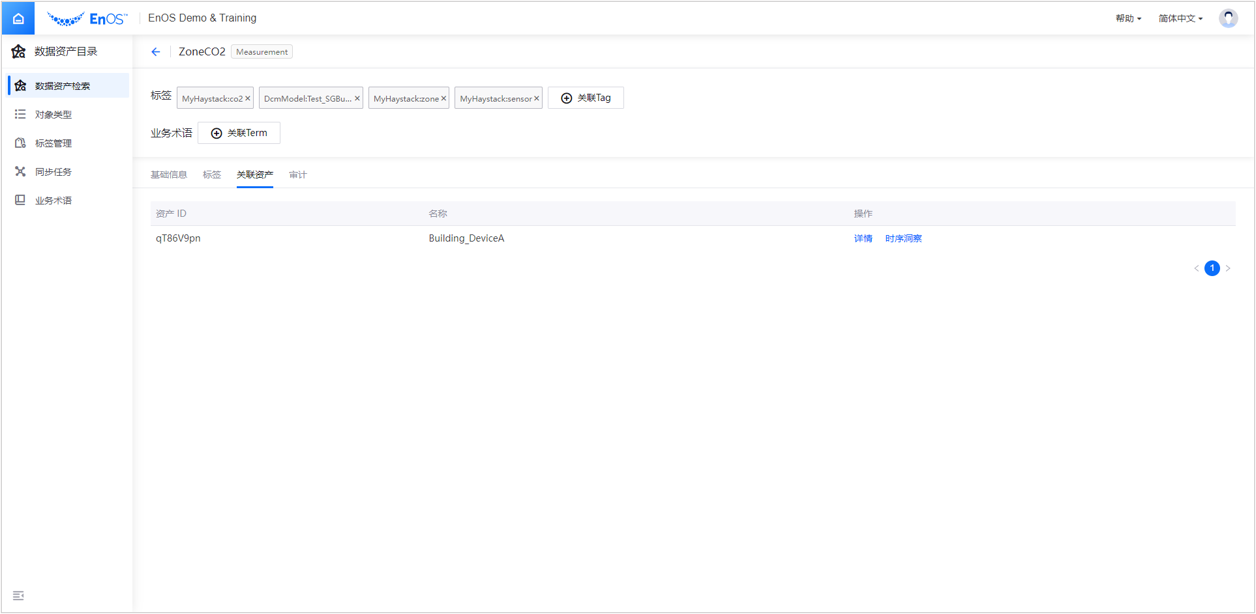
在对象详情页上方,点击 关联 Tag,弹出 关联标签 对话框。
在下拉框选择 MyHaystack 标签组。
展开 MyHaystack 标签组,选择标签 co2、zone、sensor。
展开标签 zone 的属性信息,在 值 一栏中,输入
2。点击 确认,关联标签完成。